Aggiornato 2024 di aprile: smetti di ricevere messaggi di errore e rallenta il tuo sistema con il nostro strumento di ottimizzazione. Scaricalo ora su questo link
- Scarica e installa lo strumento di riparazione qui.
- Lascia che scansioni il tuo computer.
- Lo strumento sarà quindi ripara il tuo computer.
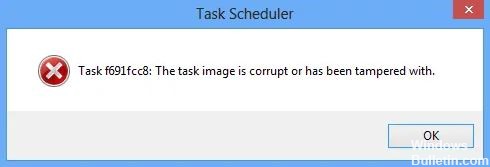
Se viene visualizzato un messaggio di errore Codice errore 0x80041321 L'immagine dell'attività è danneggiata o è stata danneggiata, è dovuto a un'attività di backup pianificata errata. Il problema è che il servizio attività controlla diverse cose quando pianifica un'attività. Se rileva un problema di integrità o un danneggiamento del registro, contrassegna tali attività come danneggiate. La buona notizia è che c'è un modo per risolvere questo problema.
Quali sono le cause "L'immagine dell'attività è danneggiata o è stata danneggiata"?

Questo errore si verifica in genere quando si tenta di eseguire il backup del sistema operativo Windows 7. Se non risolvi il problema, non sarai in grado di andare molto lontano perché il Utilità di pianificazione riconoscerà che l'immagine è corrotta e si rifiuterà di utilizzarla, causando il blocco e l'inutilizzabilità dell'immagine.
Come risolvere il problema "L'immagine dell'attività è danneggiata o è stata danneggiata"?
Aggiornamento di aprile 2024:
Ora puoi prevenire i problemi del PC utilizzando questo strumento, ad esempio proteggendoti dalla perdita di file e dal malware. Inoltre è un ottimo modo per ottimizzare il computer per le massime prestazioni. Il programma corregge facilmente gli errori comuni che potrebbero verificarsi sui sistemi Windows, senza bisogno di ore di risoluzione dei problemi quando hai la soluzione perfetta a portata di mano:
- Passo 1: Scarica PC Repair & Optimizer Tool (Windows 10, 8, 7, XP, Vista - Certificato Microsoft Gold).
- Passaggio 2: fare clic su "Avvio scansione"Per trovare problemi di registro di Windows che potrebbero causare problemi al PC.
- Passaggio 3: fare clic su "Ripara tutto"Per risolvere tutti i problemi.
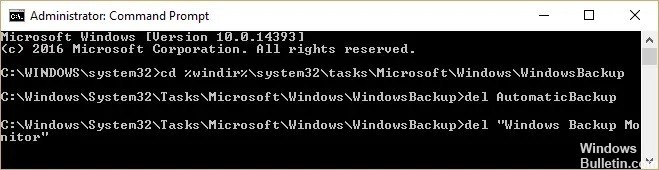
Elimina manualmente il file di backup di Windows
- Premi il tasto Windows + X e seleziona Prompt dei comandi (amministratore).
- Digita il seguente comando in cmd e premi Invio dopo ogni comando:
cd %windir%\system32\attività\Microsoft\WindowsBackup
del Backup automatico.
del “Monitoraggio backup di Windows. - Riavvia il computer per salvare le modifiche e riapri Windows Backup, che dovrebbe funzionare senza errori.
Rimuovere l'attività danneggiata dal registro
- Premi Windows + R, digita Regedit e premi Invio per aprire l'editor del registro.
- Passa alla sottoscheda successiva del registro:
HKEY_LOCAL_MACHINE\SOFTWARE\Microsoft\Windows NT\CurrentVersion\Schedule\TaskCache\Tree. - L'attività che ha causato il messaggio di errore "Immagine attività danneggiata o è stata danneggiata" nell'Utilità di pianificazione deve essere elencata nella connessione ad albero.
- Fare clic con il pulsante destro del mouse sulla chiave di registro che causa il problema e selezionare Elimina.
- Se non sai quale sia la chiave, nell'albero delle chiavi di registro, rinomina ogni chiave in .old e ogni volta che rinomini una chiave particolare, apri l'utilità di pianificazione e vedi se puoi correggere il messaggio di errore; continua a farlo finché il messaggio di errore non viene più visualizzato.
- Una delle attività di terze parti potrebbe essere danneggiata, causando l'errore.
- Ora elimina le voci che hanno causato l'errore dall'utilità di pianificazione e il problema verrà risolto.
Ricrea l'Utilità di pianificazione
- Premi Windows + R, digita Regedit e premi Invio per aprire l'editor del registro.
- Passa alla sottoscheda successiva del registro:
HKLMSOFTWAREMicrosoftWindows NT versione corrente - Elimina tutte le sottoschede nella sezione Pianificazione e chiudi l'editor del registro.
- Riavvia il computer per salvare le modifiche.
Suggerimento esperto: Questo strumento di riparazione esegue la scansione dei repository e sostituisce i file corrotti o mancanti se nessuno di questi metodi ha funzionato. Funziona bene nella maggior parte dei casi in cui il problema è dovuto alla corruzione del sistema. Questo strumento ottimizzerà anche il tuo sistema per massimizzare le prestazioni. Può essere scaricato da Cliccando qui
Domande frequenti
Come posso riparare un'utilità di pianificazione danneggiata?
Per risolvere questo problema, è necessario eliminare il file XML dell'attività contenente le impostazioni dell'attività, quindi riavviare l'Utilità di pianificazione per assicurarsi che l'errore sia stato corretto e, infine, reimportare la versione integra dell'attività nell'Utilità di pianificazione . La sfida più grande è trovare il file dell'attività in questione.
Cosa significa "Immagine dell'attività danneggiata"?
L'errore 0x80041321 è un errore nel servizio Utilità di pianificazione. Il messaggio dice "L'immagine dell'attività è o è stata danneggiata" e indica che si ha a che fare con un'attività di backup pianificata danneggiata.
Come si ripara un'Utilità di pianificazione danneggiata?
- Creare nuovamente l'attività eliminando l'attività danneggiata.
- Premi il tasto Windows + X.
- Quindi fare clic su Gestione computer.
- Quindi fare clic su Utilità di pianificazione.


